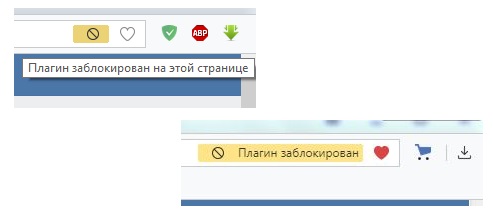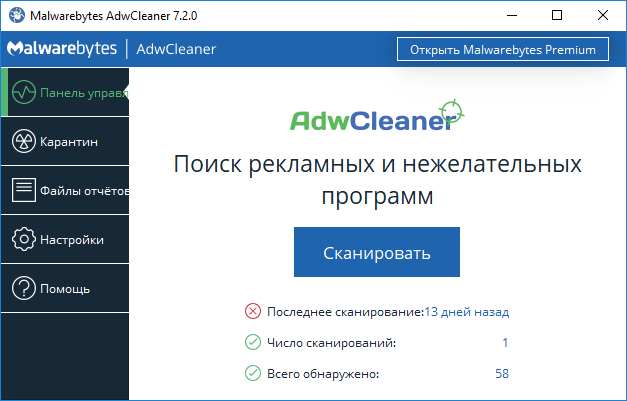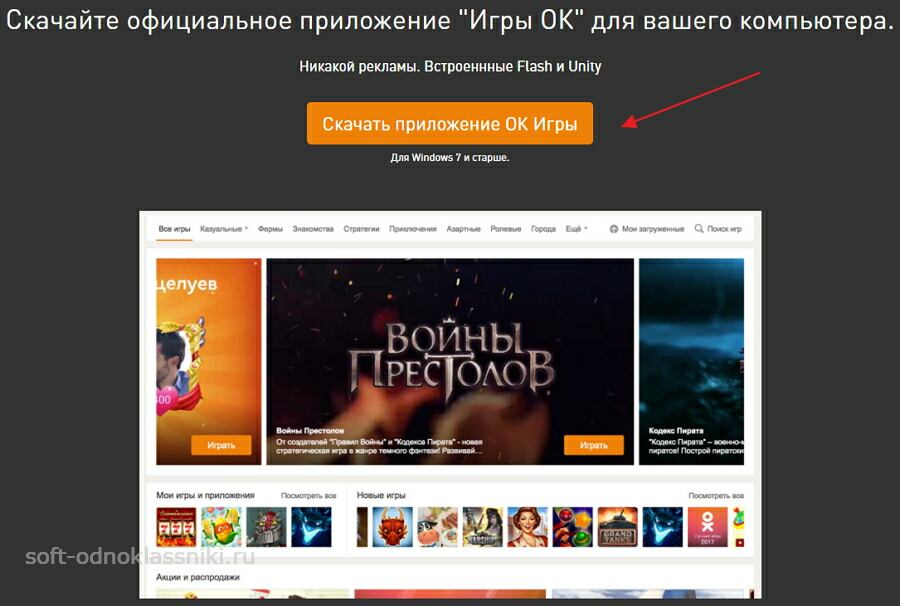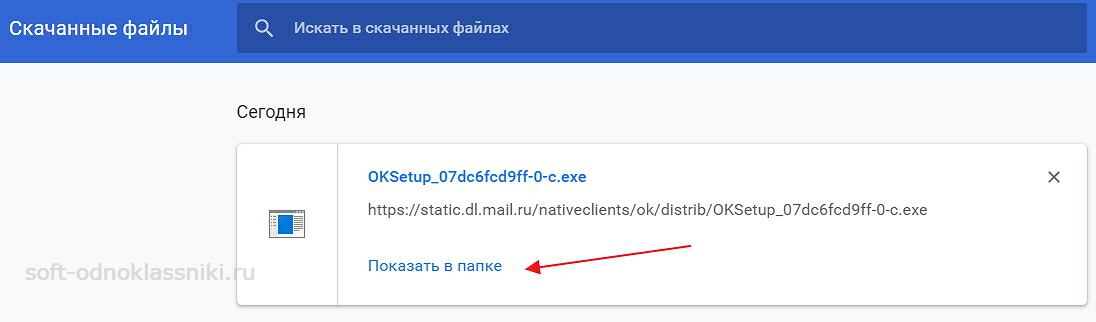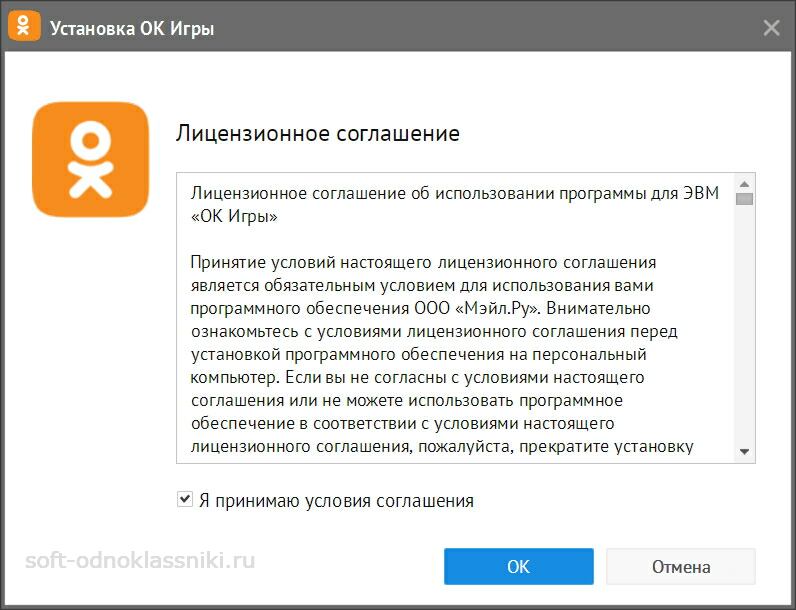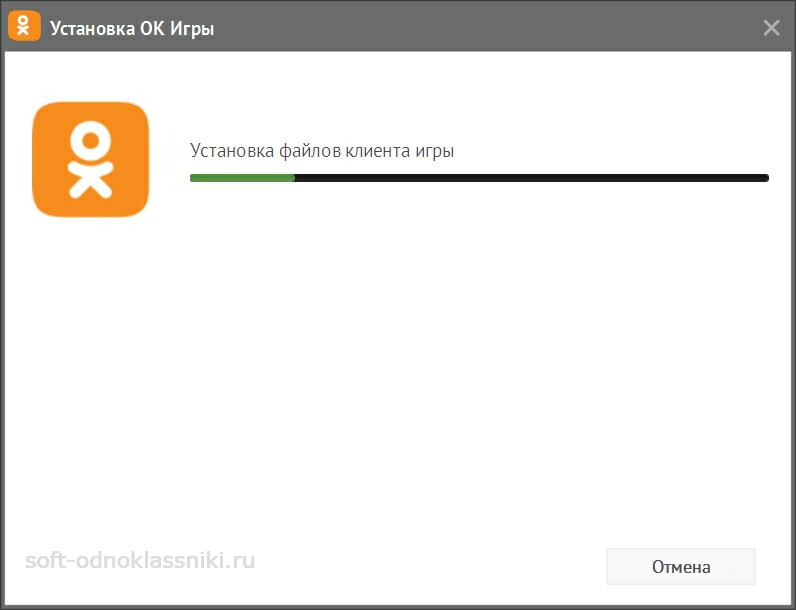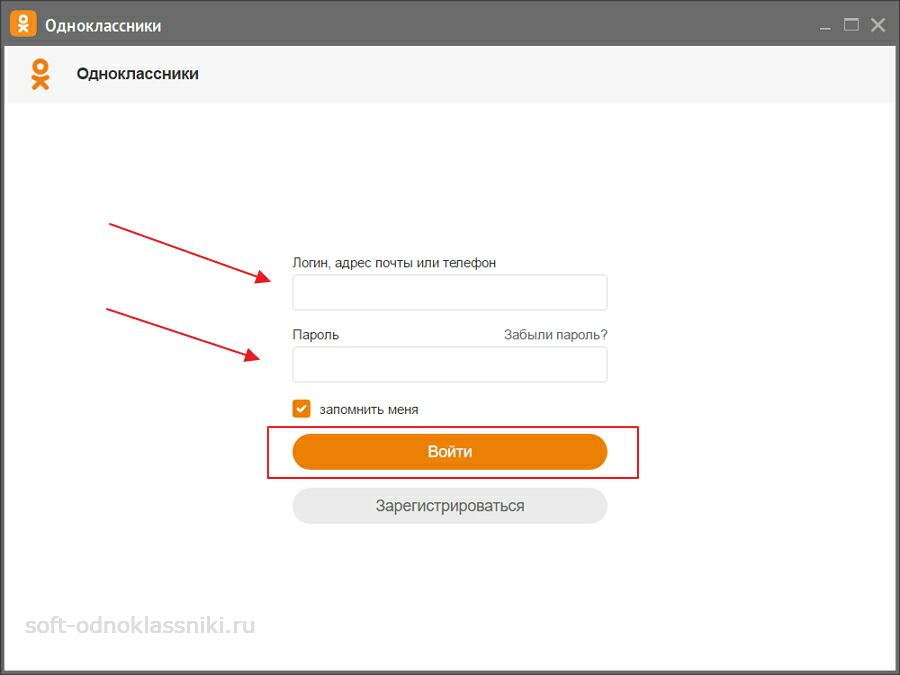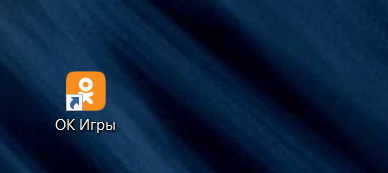что означает плагин заблокирован
Плагин заблокирован на этой странице — что это значит
Увидеть сообщение о том, что плагины на этой странице заблокированы, могут пользователю любого браузера (Chrome, Opera, Mozilla, Яндекс), но далеко не все знают, отчего это возникает. Как правило, подразумевается Flash Player, но на его месте могут быть и другие расширения. Иногда даже переустановка системы не решает проблему. Давайте разберемся в вопросе вместе.
Причины блокировки плагинов
Если говорить о Flash Player, то главной причиной, из-за которой это происходит, является переход от стандарта Flash к многофункциональному HTML5. Устаревшая технология имеет большое количество уязвимых мест, что делает использование небезопасным для рядового пользователя. Html5 в этом плане намного надежней, а главное безопаснее. К тому же, он способен работать намного быстрее, что особенно важно при использовании мобильного интернета и для повышения скорости работы.
Плагин заблокирован на этой странице в браузере Опера
Несмотря на это, многие разработчики продолжают использовать Flash Player для создания игр и прочего контента. Стоит отметить что каждый браузер по-своему воспринимает содержимое сайтов. На некоторых оно отображается без проблем, и вся нужна информация присутствует на экране.
В случае с другими плагинами, вероятнее всего, имеет место неправильная настройка их работы или же проблемы с содержимым сайта (рекламные блоки и баннеры, которые блокируются браузером).
Чаще всего блокируется плагин Adobe Flash Player
Как решить проблему
Прежде всего попробовать другой браузер. Это позволяет сэкономить время, но если есть необходимость в использовании конкретного браузера, то придётся изучать материал значительно глубже.
Вот что можно сделать.
Если проблема не решилась, то желательно проверить компьютер на вирусы. Сделать это можно при помощи антивирусных сканеров. Например:
Антивирусный сканер AdwCleaner
Желательно прогонять систему через такие антивирусы несколько раз, постоянно перезагружая ПК.
Следующий шаг – переустановка самого плагина. Обратите внимание, что все приложения необходимо брать с официальных сайтов разработчиков. В противном случае можно заразить систему вирусом, трояном и другим вредоносным ПО. В случае с Флеш Плеером, перейдите на сайт Adobe и загрузить оттуда обновленную версию.
Также есть вероятность, что содержимое заблокировано антивирусом. Добавьте браузер в исключения или отключите защитное программное обеспечение на время.
Попробуйте вспомнить, после чего начались проблемы. Нередко причина кроется в установке других плагинов и расширений. В частности, фильтрующих трафик или блокирующих нежелательный контент. Поэтому откройте список установленных расширений и удалите неизвестные, лишние и неиспользуемые вами.
Настройка браузера
Возможно, причина сбоя кроется в неправильной настройке браузера. Рекомендуем зайти в настройки, и сделать сброс на установки по умолчанию. Делается это также через меню «Настройки» — «Дополнительно».
Если же нужный вам контент по-прежнему не отображается, необходимо настроить работу самого плагина. В каждом браузере это делается по-разному. Так или иначе, необходимо найти раздел, посвящённые контенту или работе сайта. После этого необходимо снять блокировку интересующего вас плагина, и он начнёт успешно функционировать. В некоторых ситуациях установленный плагин не активирован. Для активации перейдите в меню настроек обозревателя, найдите интересующий плагин и запустите его.
В случае, если блокируется плагин Flash Player в Google Chrome, нужно нажать на значок «Сведения о сайте», который расположен перед названием страницы. Там выберите «Настройки сайтов» и в списке разрешите выполнение Flash по умолчанию.
Разрешение выполнения Flash в браузере Гугл Хром
Подведем итоги
Если вы видите сообщение, что «Плагин на этой странице заблокирован», это еще не повод паниковать. Даже если это произошло неожиданно и до этого веб-обозреватель успешно взаимодействовал с сайтом. Это происходит из-за обновлений браузера, перехода на новые стандарты и блокировки нежелательного содержимого на страничках. Проще всего использовать альтернативный браузер, но если это невозможно, то попробуйте предложенные выше инструкции.
Плагин заблокирован: все способы устранения ошибки в Одноклассниках
Если на компьютере появляется ошибка «Плагин заблокирован» в Одноклассниках, это значит, что у сайта возникли проблемы с воспроизведением мультимедийного контента. Решить проблему сможет каждый пользователь, если определит, почему появилась ошибка и как ее правильно устранить.
Когда возникает ошибка
Ошибка «Плагин заблокирован» чаще всего появляется при попытке воспроизведения фильмов и музыки в Одноклассниках или при запуске игр. Реже она проявляется при загрузке страницы.
Если возникает такая проблема, причины могут быть следующие:
Нужно знать, как решать подобные проблемы, чтобы возобновить корректную работу социальной сети.
Способы решения проблемы
Чтобы устранить неполадки, возникающие при посещении Одноклассников, нужно проверить наличие на компьютере Flash Player и узнать, есть ли для него обновления. Если программа загружена и обновлена, это может означать, что она заблокирована в настройках самого обозревателя.
Установка и обновление Flash Player
Если на компьютере не установлен Флэш Плеер, его можно скачать и установить с официального сайта. Инструкция:
Когда инсталляция завершится, перезапустить браузер, открыть Одноклассники и проверить, проявляется ли ошибка повторно.
Если Флеш Плеер установлен на компьютере, нужно проверить его версию и, если она устарела, обновить ее до актуальной.
После установки перезапустить веб-обозреватель и проверить, как работает сайт.
Разблокировка Flash Player в настройках браузера
Если проблема сохраняется после установки и обновления Flash Player, причина может быть в том, что использование утилиты отключено в настройках браузера.
Инструкция на примере Opera:
В других веб-обозревателях действия будут схожими, разница может быть только в названии разделов меню.
Другие причины
Если действия не принесли результатов, дополнительно необходимо:
Иногда проблема может быть в работе дополнительных плагинов. Если проблемы начались после установки стороннего расширения, нужно отключить его и проверить работу ОК. Если неполадки устранены, нужно удалить плагин или заменить его другим, который не будет конфликтовать с социальной сетью.
Пользователи регулярно интересуются, что означает «Плагин заблокирован» в ОК и как решить такую проблему. Чаще всего она возникает, если не установлен Flash Player или используется устаревшая версия этой программы. Реже сбои происходят, потому что Флеш Плеер отключен в настройках браузера. Другие возможные причины проблемы – устаревший веб-обозреватель, потребность в очистке веб-обозревателя от мусора, старые или некорректные драйвера, вирусы на ПК. Нужно поочередно проверить каждую из них, чтобы устранить возникшие неполадки.
Как активировать плагин adobe flash player в Google Chrome
Google Chrome – это браузер, который отличается стабильной работой и универсальностью. Большая часть интернет-пользователей выбирает его из-за простого интерфейса, быстрой работы и «умного» поиска. Но для полноценной работы Гугл Хрома, как и другого любого браузера, ему нужен плагин Adobe Flash Player. При его отсутствии или некорректной работе большая часть функций в обозревателе будет нарушена. Поэтому если вы столкнулись с проблемой, что у вас заблокирован Флеш Плеер, опробуйте самостоятельно это решить при помощи наших советов.
Для чего нужен плагин Adobe Flash Player в Гугл Хром
Что такое Adobe Flash Player? Это специальный плагин, который устанавливается на компьютер для полноценной работы в интернете. Он может быть установлен как отдельная программа на устройстве, так и находиться внутри браузера. Flash Player нужен для выполнения следующих функций:
Flash Player – это кроссплатформенное специальное расширение, без которого вы не сможете просматривать медиафайлы, а также запускать отдельные игровые приложения.
В браузере Google Chrome используется программа нового поколения с высокопродуктивным движком — Pepper Flash. Еще одним преимуществом работы Гугл Хрома является то, что ряд обязательных инструментов уже встроен в браузер, поэтому вам не нужно отдельно его искать и устанавливать на компьютер. Более того, вместе с обновлением веб-обозревателя Chrome с ним усовершенствуются и встроенные плагины. Это очень удобно и позволяет не вникать в отдельные моменты его работы и выхода новых релизов.
Почему плагин заблокирован
Еще вчера все исправно работало, а сегодня вы открываете браузер, загружаете видео, а вместо ролика на экране появляется ошибка с текстом «Для работы Adobe Flash Player требуется разрешение». Почему такое происходит? Что может быть причиной заблокированного плагина:
Зачастую подобный вид ошибки связан либо с некорректной версией программы и воспроизводимого видео, либо с отключением плагина Adobe Flash Player. Новые версии браузера Гугл Хром работают с подобным плагином версией 10.2 и выше. Если с этим у вас проблем нет, тогда нужно только проверить в настройках, включен плеер или нет. Также одной из причин может быть блокировка Флеша на конкретном сайте.

Как разблокировать плагин
Включить Флеш Плеер и вернуть его обратно в работу абсолютно несложно. Подобная задача под силу каждому. Вам нужно только выполнить соответствующую инструкцию, а после перезапустить браузер.
В настройках браузера
Если вы переходите на разные страницы интернета и везде сталкиваетесь с подобной проблемой, тогда разблокировать Adobe нужно для всех сайтов на постоянной основе. Сделать это можно через настройки браузера:
Теперь вам останется закрыть настройки, выйти из браузера и перезапустить его, после чего изменения вступят в силу. Если вы зашли в пункт «Flash», а плагин активирован, тогда вам нужно его обновить для корректной работы. Для этого снова запустите контекстное меню, перейдите «Дополнительные инструменты», «Расширения» и в списке плагинов найдите Флеш Плеер. Если для него доступна новая версия, то под низом будет активна кнопка «Обновить».
Для конкретной страницы
В редких случаях требуется активация Флеш Плеера для конкретного сайта. Подобная функция также доступна для Гугл Хрома. Если вы хотите открыть доступ к мультимедийному контенту лишь на отдельной странице, тогда выполните следующую настройку:
В пункт «Разрешить» вы можете добавить сколько угодно сайтов, на которых будет действовать разрешение работы Флеш Плеера.
Очень часто к подобному шагу прибегают родители, которые хотят ограничить своих детей от вредоносного контента. Выключая или блокируя плагин Adobe Flash Player, они ограничивают свое чадо от неуместного просмотра видео или анимаций. Причем ребенку практически невозможно догадаться, что проблема заключается просто в настройке соответствующего расширения.
Другие решения проблемы
Среди приведенных причин, в результате которых Флеш Плеер может не работать, множество, поэтому разблокировка плагина не всегда помогает. Что делать в этом случае? Какие еще действия предпринять, чтобы решить проблему:
Это основные рекомендации, которые в большинстве случаев помогают устранить любые ошибки с работой браузера, в том числе и неспособность Flash Player. Выполняйте их поочередно и переходите к следующему шагу, если предыдущий не дал нужного результата. В целом, сама по себе проблема заблокированного или отключенного Флеш Плеера не является серьезной и ее легко устранить.
Как разблокировать плагин на странице в Одноклассниках?
Что вы узнаете из обзора:
Flash плагин заблокирован
Поскольку Adobe больше не поддерживает Flash Player после даты EOL, Adobe заблокирует запуск Flash-контента в Flash Player начиная с 12 января 2021 года, чтобы помочь защитить системы пользователей. Flash Player может оставаться в системе пользователя до тех пор, пока пользователь не удалит его.
Некоторые пользователи сталкиваются с такой проблемой, как заблокированный плагин. Это выражается в некорректном отображении различных элементов сайта, таких как видео, игры или любые другие части страницы. Проблема эта довольно распространённая, и порой носит временный характер: проходит сама собой при следующем запуске браузера.
В первую очередь не следует паниковать — обычно это не страшная проблема и решается достаточно просто. У данной проблемы может быть несколько вариантов возникновения и соответствующего решения. Разберём самые часто встречающиеся.
Рассмотрим, как можно решить указанные проблемы самостоятельно.
Если нет в настоящее время браузерной версии
Если нет браузерной версии, то вы увидите вот такое уведомление.
Перейдите по ссылке и на этой странице вы сможете скачать официальное приложение Игр ОК.
Вы сами указываете путь скачивания или же можете посмотреть в скаченных файлах (меню браузера) справа верхнее меню. И открыть папку, в которую скачался файл.
Далее запускаете установку, кликаете по файлу и начинается установка. Принимаете лицензионное соглашение – нажимаете “ОК”.
На ваш компьютер скачиваются/распаковываются необходимые для работы приложения файлы.
После установки появится окно. Вам надо внести свой логин и пароль сайта Одноклассники.
Вот такой ярлык будет на вашем рабочем столе. Вы в любое время можете запускать приложение и играть в любимую игру ОК на ПК.
Отключен Flash при запуске игры
Наверно самая распространенная проблема. Когда запускаешь игру в ОК, то часто можно увидеть следующее – у вас отключен плагин. Кликните на “включить Flash”.
Вы увидите окошко возле url сайта. Разрешите запустить Флеш плагин.
Обновление ПО
Пункты с 5 по 7 актуальны не для всех версий Windows и нужные кнопки следует находить по смыслу, содержанию и описанию их функционала.
Конфликт ПО с браузером
Если такая проблема возникает при работе в браузерах Гугл Хром и Яндекс, то следуйте инструкции ниже:
Если вы работаете через браузер Опера или любой другой, то инструкция выше сохраняет актуальность, хотя могут незначительно измениться названия разделов и пунктов.
Поставьте этот адрес в строку браузера Гугл Хром: chrome://settings/
Если в браузере нет встроенного флеш-плеера
Не в каждом браузере уже есть предустановленный флеш-плеер в качестве расширения. В этом случае можно дополнительно найти и установить необходимую программу. Например, скачать с официального сайта.
Снимите галочки, если вам не нужна дополнительная программа и кликайте на загрузку. Далее следуйте по подсказкам. Всего 3 шага установки.
Введите «Flash Player» в строку поиска в Интернете, откройте официальный сайт (обычно первый или второй сайт в результатах поиска), кликните на кнопку загрузки, следуйте указаниям системы, дав разрешение на автоматическую установку обновлений. После установки флеш-плеер заработает автоматически.
Конечно, есть и общие рекомендации, которые могут быть полезны при возникновении любых проблем с работой сайта, не только в случае заблокированного контента.
Большинство возникающих проблем с сайтом действительно можно решить совершенно самостоятельно, главное не паниковать и следовать инструкциям.
Что означает плагин заблокирован на этой странице?
Что делать если пишет плагин заблокирован?
Вот что можно сделать. Перезапустить браузер. Проверить апдейт браузера. При необходимости обновить его до последней версии.
Почему блокируется флеш плеер?
браузеры часто блокировал отображение Flash-контента из-за того, что у вас стояла устаревшая версия Adobe Flash Player (после 13 янв. 21г. ряд браузеров его блокирует полностью, а некоторые — позволяют запускать флеш-контент разово).
Как разблокировать Adobe Flash Player?
Разблокировка Flash Player в Гугл Хром
Прокрутите к самому концу страницы, следом щелкнув по параметру «Дополнительные». В блоке «Конфиденциальность и безопасность» выберите кнопку «Настройки контента». Выберите пункт «Flash». Поставьте тумблер в активное положение около параметра «Разрешить Flash на сайтах».
Как включить Flash Player в браузере Chrome?
Как разблокировать Adobe Flash Player 2021?
Нажмите на три вертикальные полоски в верхнем правом углу, чтобы открыть Меню, и выберите «Дополнения»; Перейдите в раздел «Плагины»; Найдите в вашем списке «Shockwave Flash» и установите его во «Всегда включать».
Как отключить блокировку плагинов в Chrome?
Как отключить блокировку Flash в Chrome?
Как убрать блокировку Flash Player в Google Chrome?
В случае, если блокируется плагин Flash Player в Google Chrome, нужно нажать на значок “Сведения о сайте”, который расположен перед названием страницы. Там выберите “Настройки сайтов” и в списке разрешите выполнение Flash по умолчанию.
Почему опера блокирует флеш плеер?
Постепенный переход разработчиков от Flash к HTML5, вследствие чего возникают конфликтные ситуации. Деструктивная деятельность вирусного контента на сайтах. Неправильная настройка браузера Опера. Системные проблемы.
Чем можно заменить Adobe Flash Player?
Вы можете использовать браузер Google Chrome, который содержит в себе автообновляемый Flash Player. То есть у вас будет Флэш Плеер, но не общесистемный, а встроенный, о существовании которого вы бы и не догадывались.
Как установить Adobe Flash Player на Одноклассниках?
Только на официальном сайте (https://get.adobe.com/ru/flashplayer/). Заходите и устанавливаете, при необходимости снимаете галочки с дополнительных приложений (или оставляете). После установки флеш плеера игра должна загрузиться.